O Menu personnalisé/m Réglages récents
Pour afficher le Menu personnalisé, sélectionnez l’onglet O dans les menus de l’appareil photo.
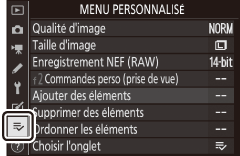
L’option MENU PERSONNALISÉ vous permet de créer et modifier votre propre liste comportant jusqu’à 20 options des menus Visualisation, Prise de vue photo, Prise de vue vidéo, Réglages personnalisés, Configuration et Retouche. Si vous le souhaitez, vous pouvez afficher les réglages récents à la place du Menu personnalisé.
Vous pouvez ajouter, supprimer et réorganiser les options de la manière décrite ci-dessous.
- Ajout d’options au Menu personnalisé
- Suppression d’options du Menu personnalisé
- Réorganisation des options du Menu personnalisé
- Réglages récents
Ajout d’options au Menu personnalisé
-
Sélectionnez Ajouter des éléments.
Dans Menu personnalisé (O), mettez en surbrillance Ajouter des éléments et appuyez sur 2.

-
Sélectionnez un menu.
Mettez en surbrillance le nom du menu contenant l’option que vous souhaitez ajouter et appuyez sur 2.
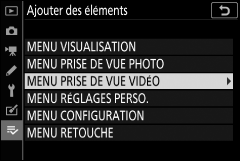
-
Sélectionnez un élément.
Mettez en surbrillance l’élément du menu de votre choix et appuyez sur J.

-
Positionnez le nouvel élément.
Appuyez sur 1 ou 3 pour déplacer le nouvel élément vers le haut ou vers le bas du Menu personnalisé. Appuyez sur J pour ajouter le nouvel élément.

-
Ajoutez d’autres éléments.
Les éléments figurant actuellement dans le Menu personnalisé sont cochés. Les éléments signalés par l’icône V ne peuvent pas être sélectionnés. Répétez les étapes 1 à 4 pour sélectionner d’autres éléments.

Suppression d’options du Menu personnalisé
-
Sélectionnez Supprimer des éléments.
Dans Menu personnalisé (O), mettez en surbrillance l’option Supprimer des éléments et appuyez sur 2.
-
Sélectionnez les éléments.
Mettez les éléments souhaités en surbrillance et appuyez sur 2 pour les sélectionner ou les désélectionner. Les éléments sélectionnés sont cochés.

-
Supprimez les éléments sélectionnés.
Appuyez sur J. Une boîte de dialogue de confirmation s’affiche ; appuyez à nouveau sur J pour supprimer les éléments sélectionnés.

Pour supprimer l’élément actuellement sélectionné dans le Menu personnalisé, appuyez sur la commande O. Une boîte de dialogue de confirmation apparaît ; appuyez à nouveau sur la commande O pour supprimer l’élément sélectionné du Menu personnalisé.
Réorganisation des options du Menu personnalisé
-
Sélectionnez Ordonner les éléments.
Dans le Menu personnalisé (O), mettez en surbrillance l’option Ordonner les éléments et appuyez sur 2.
-
Sélectionnez un élément.
Mettez en surbrillance l’élément que vous souhaitez déplacer et appuyez sur J.

-
Positionnez l’élément.
Appuyez sur 1 ou 3 pour déplacer l’élément vers le haut ou vers le bas du Menu personnalisé et appuyez sur J. Répétez les étapes 2 à 3 pour déplacer d’autres éléments.

-
Quittez et revenez au Menu personnalisé.
Pour revenir au Menu personnalisé, appuyez sur la commande G.
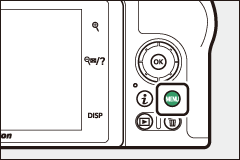

Réglages récents
Pour afficher les vingt derniers réglages utilisés, sélectionnez m RÉGLAGES RÉCENTS pour O MENU PERSONNALISÉ > Choisir l’onglet.
-
Sélectionnez Choisir l’onglet.
Dans le Menu personnalisé (O), mettez en surbrillance l’option Choisir l’onglet et appuyez sur 2.

-
Sélectionnez m RÉGLAGES RÉCENTS.
Mettez en surbrillance m RÉGLAGES RÉCENTS et appuyez sur J. Le nom du menu change, passant de « MENU PERSONNALISÉ » à « RÉGLAGES RÉCENTS ».
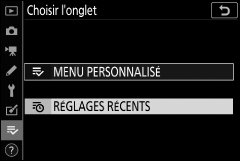
Les rubriques de menu s’ajoutent en haut du menu des réglages récents au fur et à mesure qu’elles sont utilisées. Pour afficher à nouveau le Menu personnalisé, sélectionnez O MENU PERSONNALISÉ pour m RÉGLAGES RÉCENTS > Choisir l’onglet.
Pour supprimer un élément du menu Réglages récents, mettez-le en surbrillance et appuyez sur la commande O. Une boîte de dialogue de confirmation s’affiche ; appuyez à nouveau sur O pour supprimer l’élément sélectionné.
